Hoy os vamos a hablar del que, para nosotros, es el tutorial más asombroso del que hemos hablado nunca. Los resultados que obtenemos con la función Deep Nostalgia nos han puesto los pelos de punta y a algún miembro de la familia les ha emocionado muchísimo. Y es que animar una foto antigua no se ha hecho antes de manera tan sencilla como lo vamos a explicar hoy.
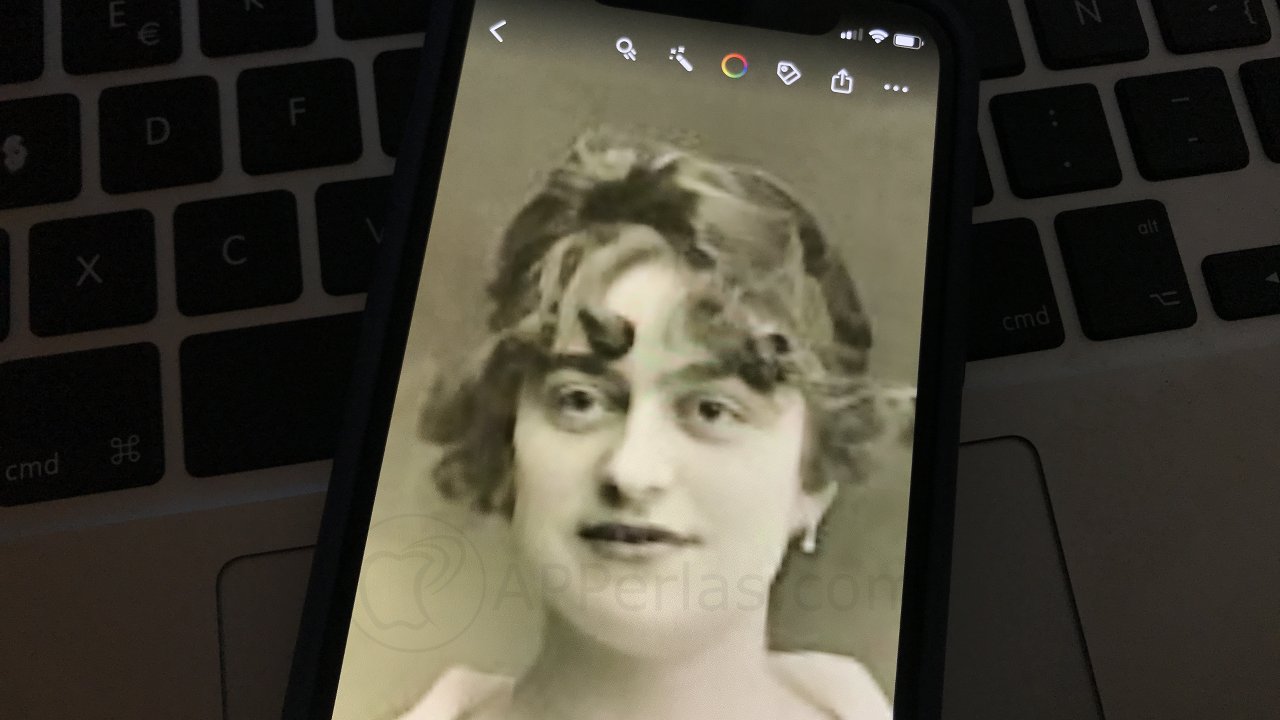
La tecnología avanza a pasos agigantados y hoy os mostramos un ejemplo. Sobre todo avanza en la categoría de las apps de fotografía y vídeo. Es alucinante lo que se puede hacer desde el iPhone o iPad con cualquiera de las fotografías que tengamos en nuestros dispositivos.
En nuestro canal de Youtube tenemos tutoriales de fotografía con los que podéis aprender a sacar más partido de las herramientas que tenemos de forma nativa en nuestros teléfonos y tabletas y, también, de las que podemos encontrar en la App Store.
Hoy os vamos a hablar de la aplicación MyHeritage y de su potente función Deep Nostalgia.
Avisamos que sólo se puede hacer con un número limitado de fotos. Que nosotros sepamos se puede hacer sólo 3 veces. Tras superar ese límite hay que pagar una suscripción para poder realizar más vídeos de este tipo.
Cómo animar una foto antigua y convertirla en un vídeo maravilloso:
En el siguiente vídeo os lo explicamos todo paso a paso. Si eres más de leer, más abajo lo hacemos de manera escrita:
Si quieres ver más vídeos como este, pulsa a continuación para suscribirte a nuestro canal de Youtube APPerlas TV.
Lo primero que tenemos que hacer es descargar la app MyHeritage:
Ahora lo que tenemos que hacer es abrirnos una cuenta en ella para poder usarla en todo su esplendor. Deberemos de añadir una serie de datos y tras ello, llegaremos a la pantalla principal de la aplicación.
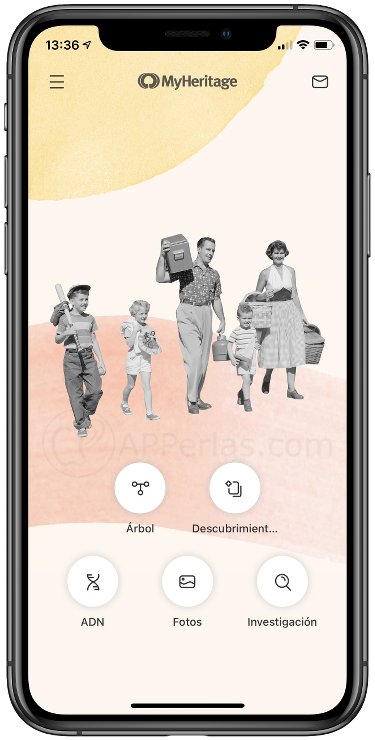
Una vez allí lo que tenemos que hacer es subir una fotografía antigua de un miembro de la familia. Para ello pulsamos en la opción «Fotos» y luego pulsamos en el botón naranja con un «+» que nos aparecerá en la parte inferior derecha de la pantalla. Nos aparecerán dos opciones de la que tendremos que seleccionar «Agregar fotos».
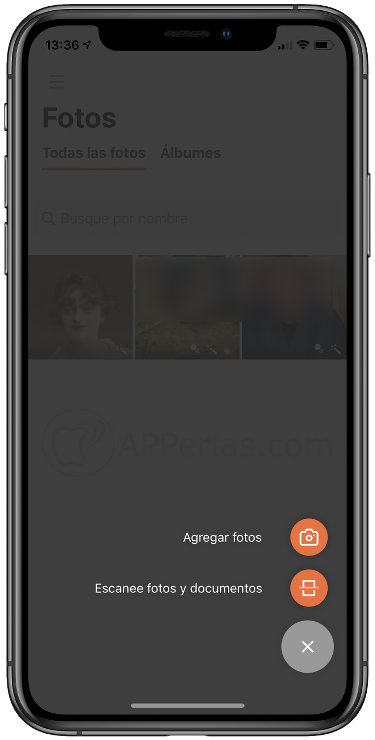
Tenemos que decir que lo primero que tenemos que hacer es descargar, en nuestro iPhone, una foto de la persona que queremos animar.
Elegimos la foto que queramos animar, de nuestro carrete, y pulsamos en la opción «Siguiente» que aparece en la parte superior derecha de la pantalla.
Ahora podemos recortarla, rotarla, añadirle una fecha, un lugar… y cuando la tengamos pulsamos en «Cargar» que nos aparece en la parte de arriba de la pantalla.
Una vez la tengamos configurada nos aparecerá en el panel de fotos de nuestro perfil. Pulsamos sobre ella y nos aparecerá un montón de fantásticas opciones que a continuación os detallamos en orden de izquierda a derecha.
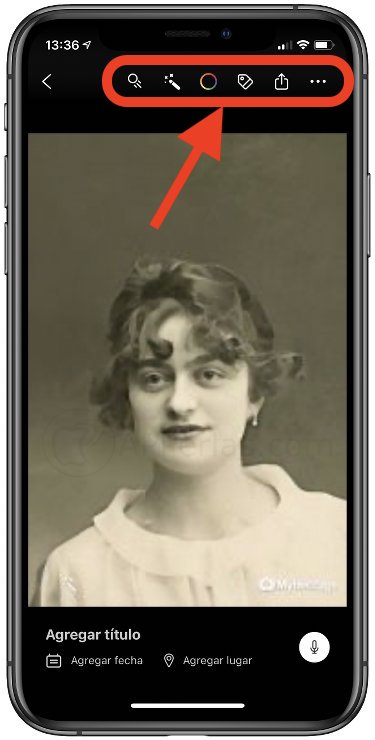
- Deep Notalgia: Esta función permite animar la fotografía.
- Mejora de foto automática: Maravillosa herramienta que mejora la calidad de la foto.
- Color: Esta opción colorea las fotos en blanco y negro.
- Etiquetar: Nos permite decir quien aparece en la foto.
- Compartir.
- Otras opciones entre la que aparece la opción de guardar foto en el carrete o eliminarla de la plataforma.
Cómo hacer un vídeo con una fotografía antigua:
Como lo que nos interesa es animar una foto, lo que tenemos que hacer es pulsar en la opción Deep Nostalgia (la del círculo con tres rayitas en diagonal).
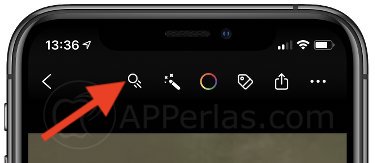
Tras unos segundos tendremos el resultado y vais a alucinar con el resultado. De verdad que emociona ver a familiares recobrar vida en la imagen.
También tiene diversos tipos de animaciones que podremos elegir a nuestro gusto. Algunas, según sea la fotografía, quedan mejor que otras. Para elegirla debéis pulsar en el lugar que os mostramos a continuación.
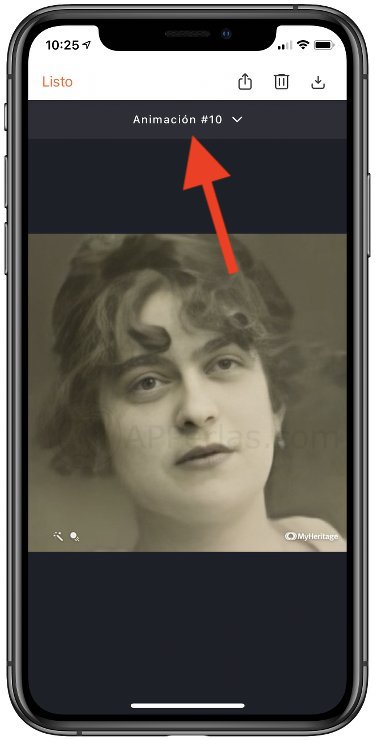
Evidentemente esto se puede hacer con todo tipo de imágenes no sólo con las antiguas.
Sin duda una gran y nostálgica herramienta que seguro encantará a todos.
Saludos.
Apasionado de los productos APPLE y licenciado en apps.
En el mundo de los blogs desde 2010 escribiendo artículos a diario, todos sobre el ecosistema Apple. En mi haber tengo más de 6.000 artículos publicados ademas de haber participado en otros medios como revistas digitales, podcasts, blogs... .
Toda una vida dedicada a mi pasión por Apple y sus productos, la cual intento plasmar en mis artículos, vídeos de Youtube y publicaciones en redes sociales.